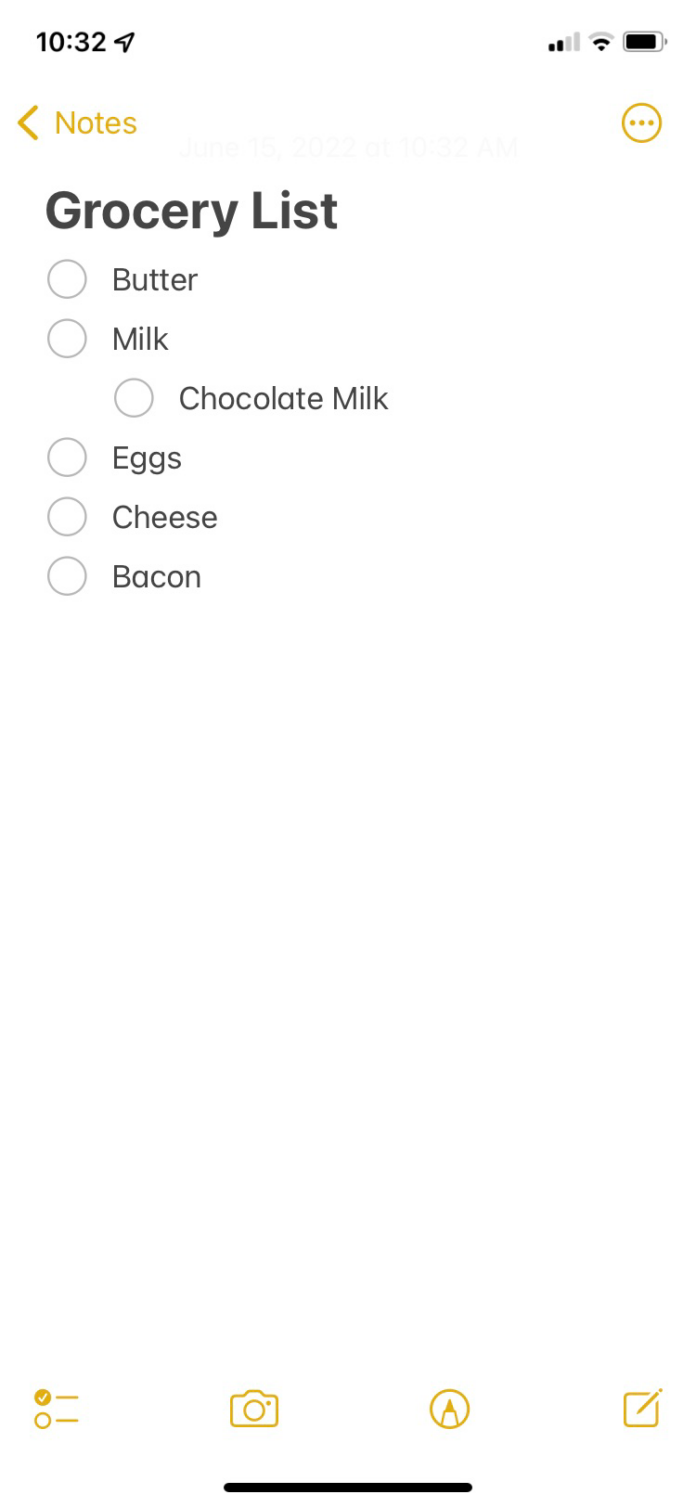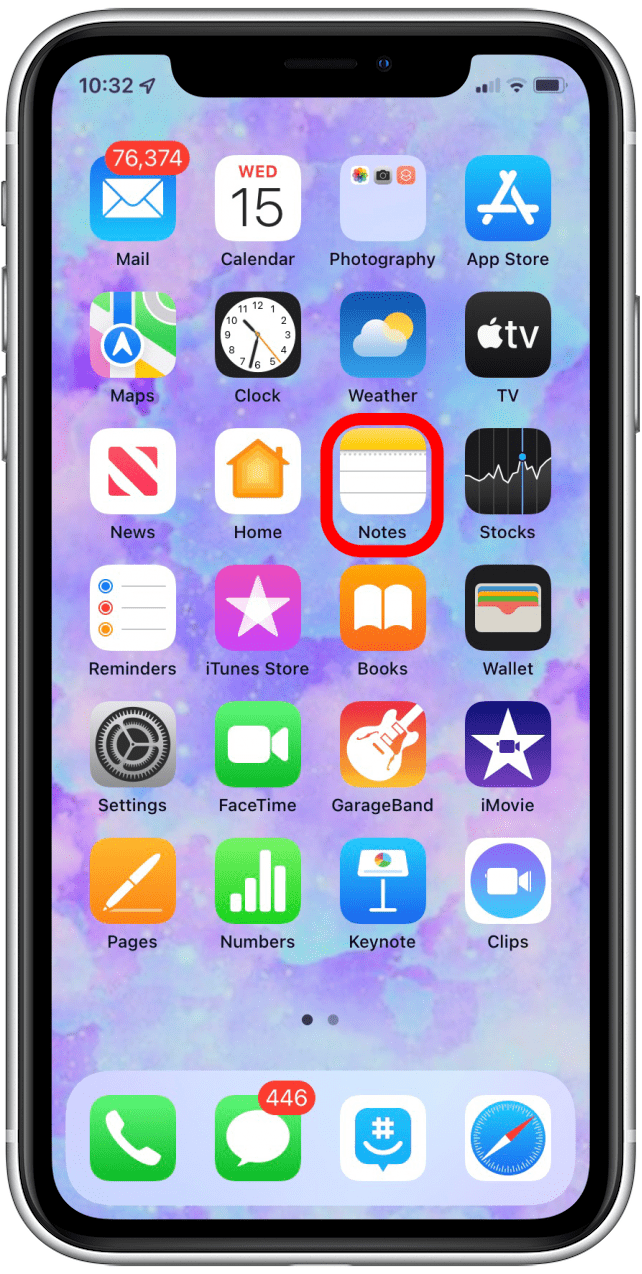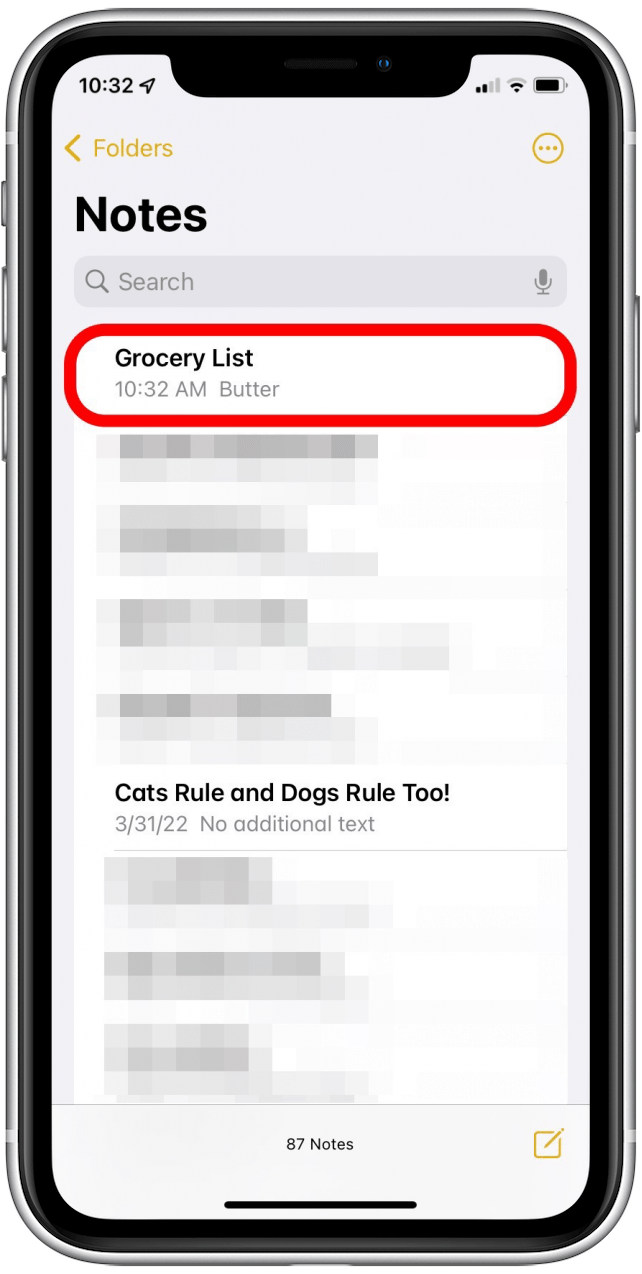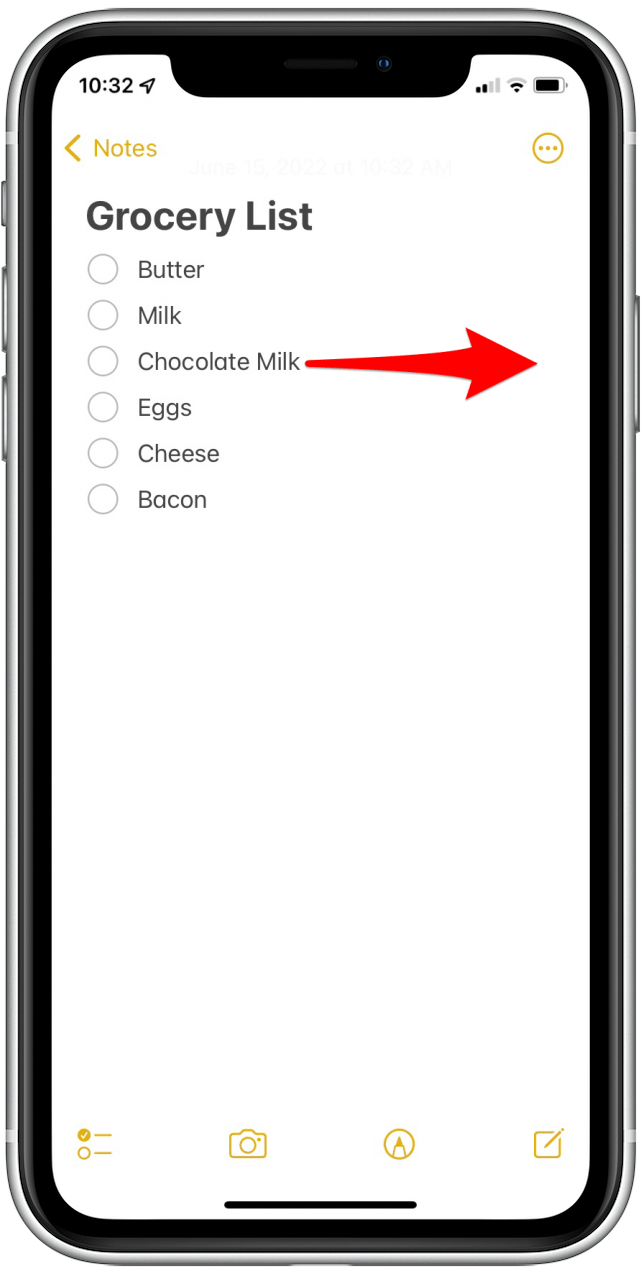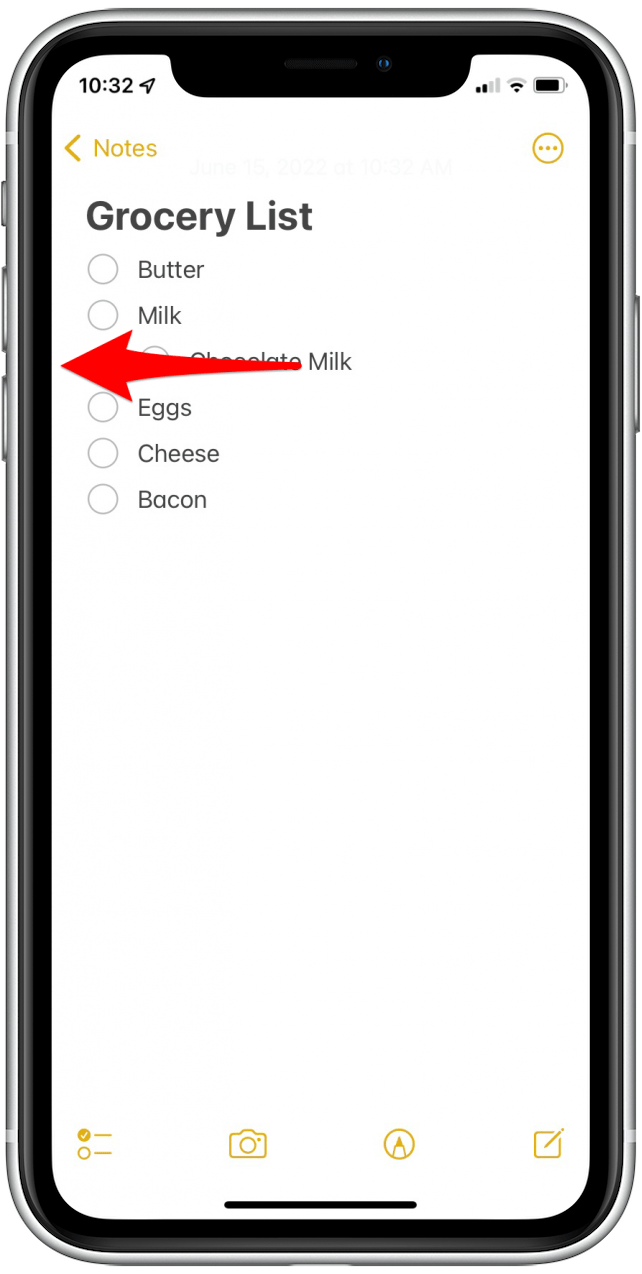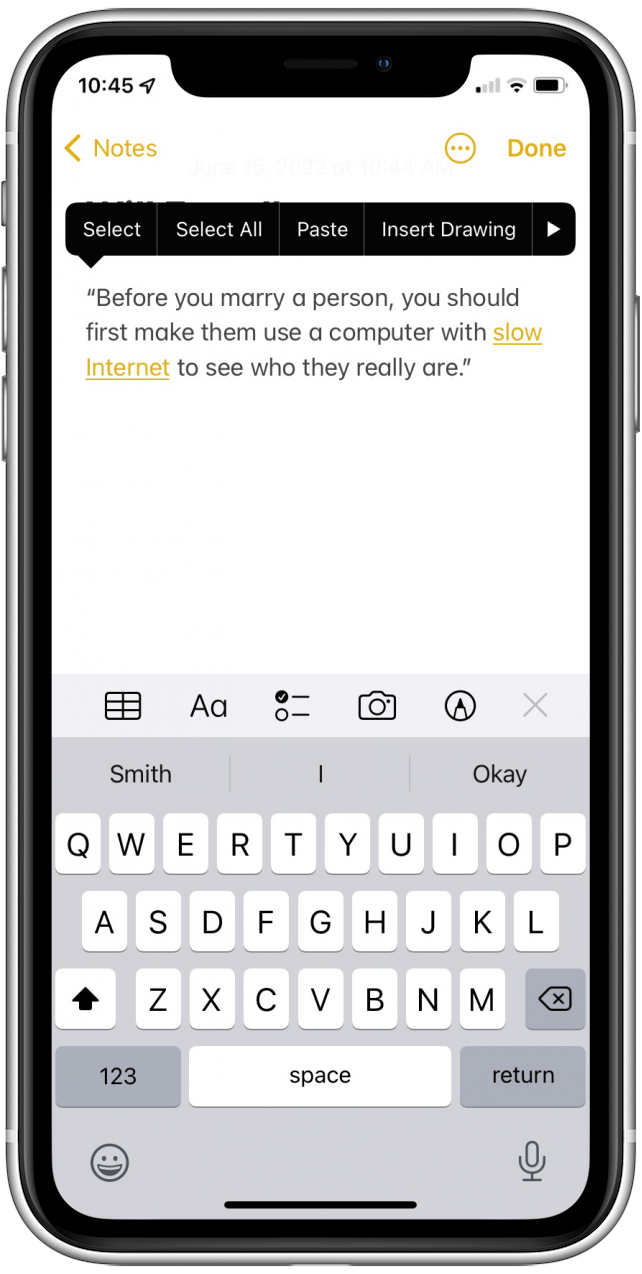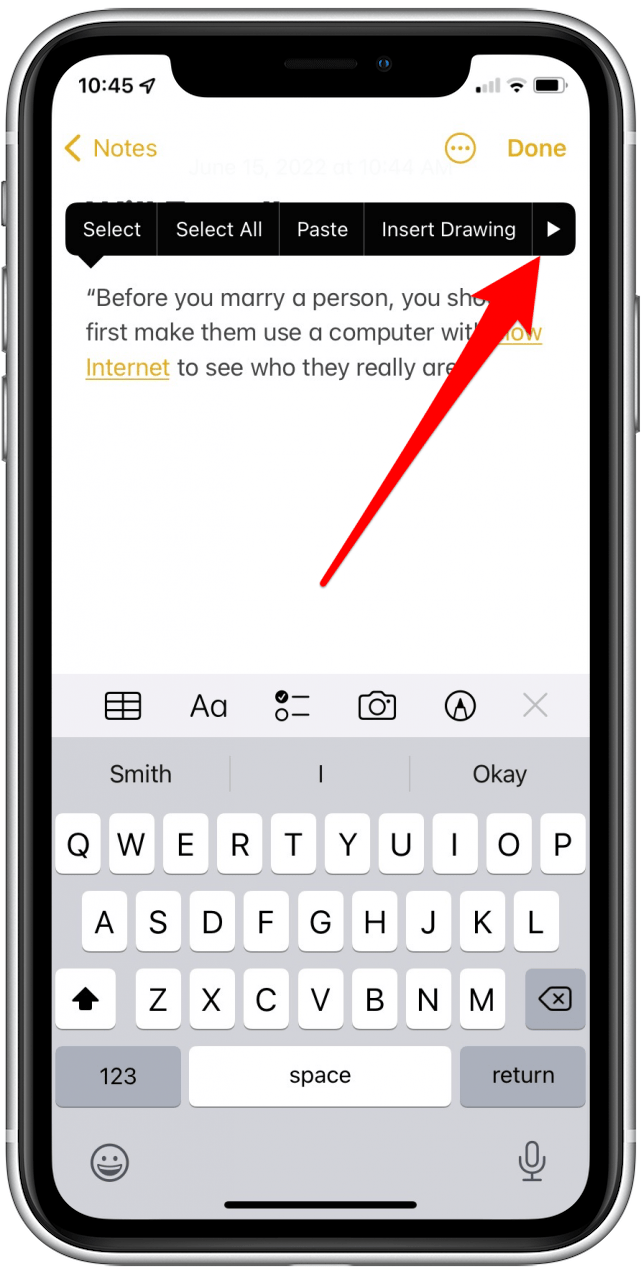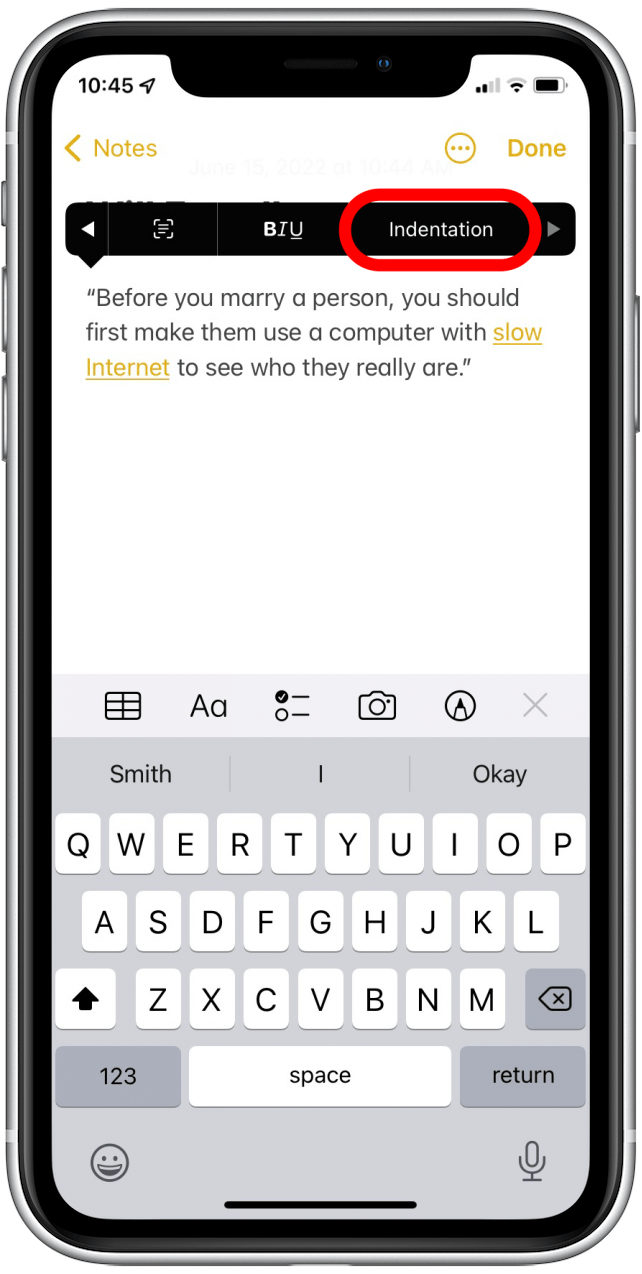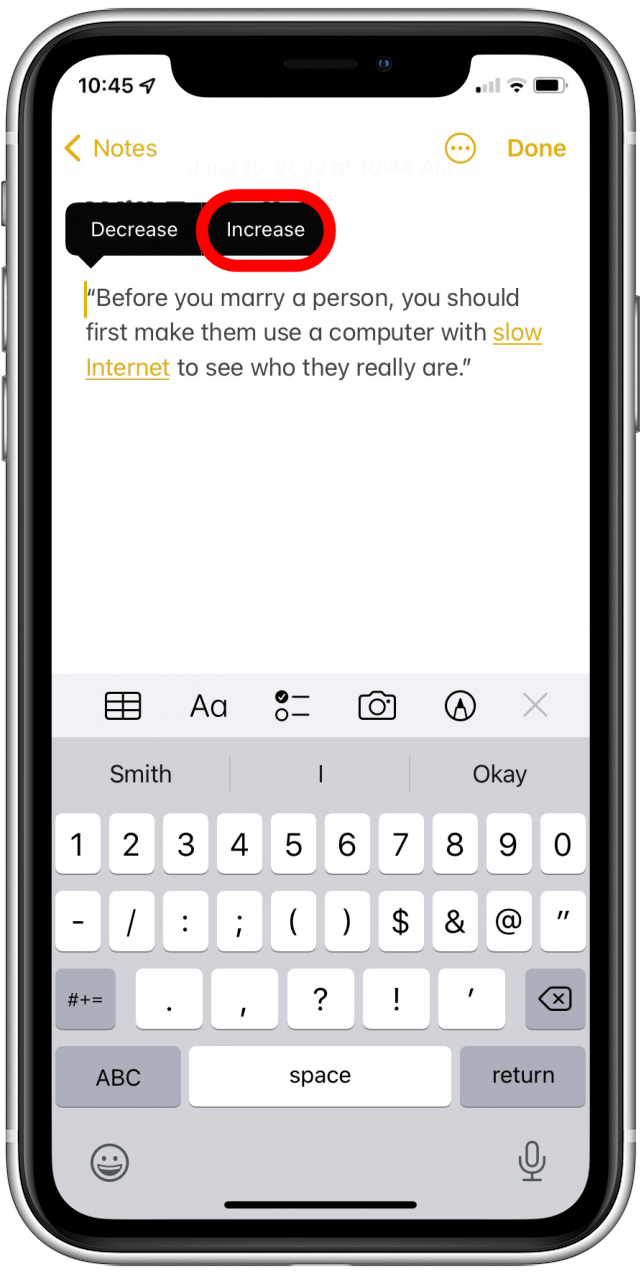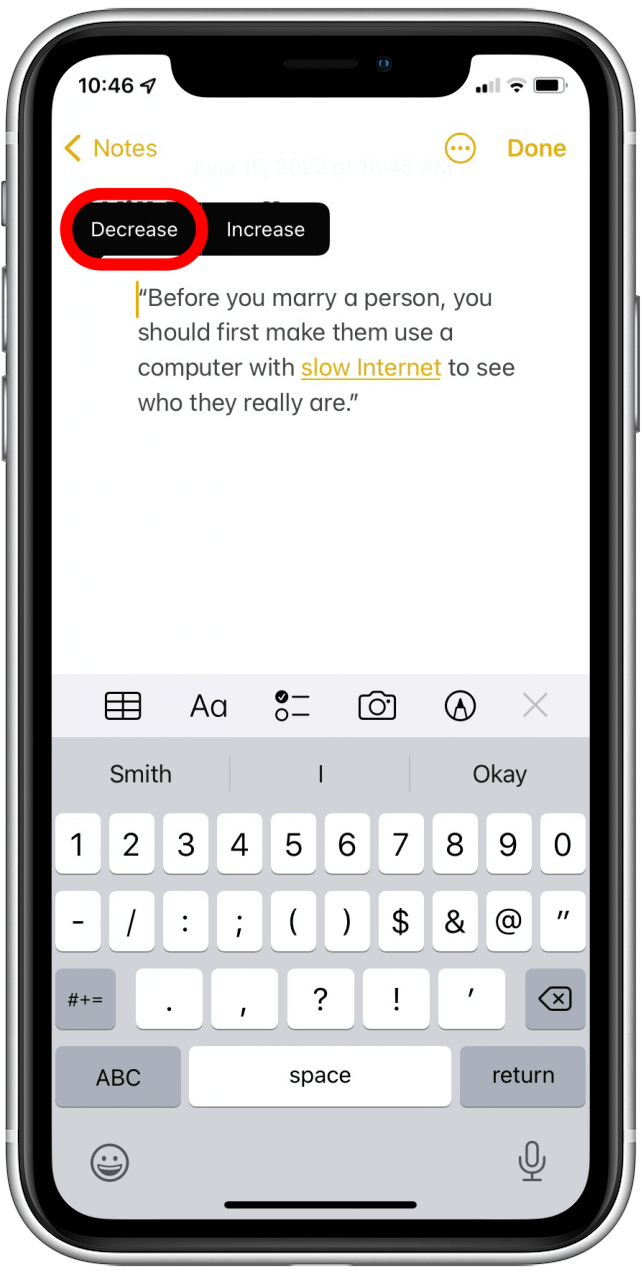Om du är som jag och är beroende av din Notes -app för att organisera ditt liv kan det vara frustrerande att inse att det inte finns någon fliknyckel till indrag på iPad eller iPhone -tangentbord. Kapslade listor i Notes -appen gör navigering enklare och låter dig markera uppgifter som delvis gjort, och indragning av textblock kan uppmärksamma citat eller viktiga objekt. Men utan ett uppenbart alternativ på tangentbordet, hur gör man en indragningstex i Notes -appen? Det är lättare än du tror.
Varför du kommer att älska detta tips
- Håll innehållet i dina anteckningar organiserade.
- Navigera dina anteckningar med lätthet.
- Markuppgifter som delvis fullständiga.
Hur man ändrar indraget för listobjekt i anteckningar
Även om det inte finns någon flikknapp på din iPhone: s tangentbord, behöver du inte en! Följande steg för indragning av en listobjekt i anteckningar är mycket enkla och snabba. Om du behöver veta hur du Skapa en kula lista i Notes-appen , se till att läsa om det först. Se till att registrera dig för vår tips av dagen Nyhetsbrev för att upptäcka andra anteckningar apptips.
- Öppna din NOTERS -app .
- Klicka på anteckningen du vill formatera.
- Om det är en kula lista, helt enkelt svep höger på kulan du vill stärka mot höger.
- För att ångra, svep vänster på kulan.
- Om det är ett textblock, tryck på den del av texten du vill ha indraget tills -formatmenyn dyker upp ovanför den.
- Hit Side Arrow en gång.
- Tryck på intryck .
- Välj Öka .
- För att vända detta, återgå till formateringsmenyn och välj minska .
Det är för närvarande inte möjligt att bara indraga den första raden i ett textblock såvida det inte finns en linjepaus efter den indragna linjen, så detta är inte exakt samma som att använda flikar i anteckningar på en iPad eller iPhone, men det ger intryck där du behöver det.
Nu när du vet hur du delar in för att ange objekt, se till att kolla in vår artikel om Hur man skapar checklistor I Notes -appen .